把回收箱放在桌子上,就像在优雅的大厅里把垃圾桶放在显眼的地方一样。您可能不希望回收站干扰您优雅的桌面,也许您不希望它固定在“开始”屏幕上,但您仍然希望轻松访问它。事实上,您可以将其显示在任务栏中,将其添加到系统托盘区域,甚至将其放置在“这台电脑”文件夹下。
1. 回收站位于“此电脑”文件夹中
如果要将回收站放在“这台电脑”(或“我的电脑”)文件夹中,请运行REGEDIT命令打开注册表编辑器并找到以下键值(图1):
Hkey_LOCAL_MACHINESOFTWAREMicrosoftWindowsCurrentVersionExplorerMyComputerNameSpace
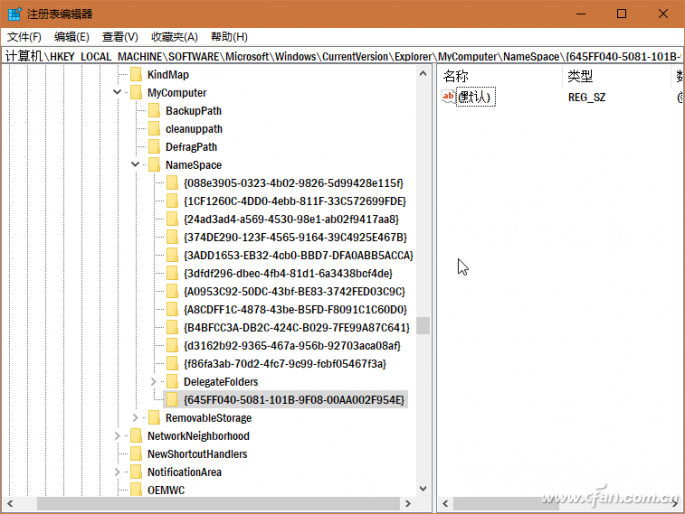
此处创建一个新条目{645FF040-5081-101B-9F08-00AA002F954E}。按F5 刷新注册表并退出注册表编辑器。您将看到回收站出现在“This PC”文件夹下(图2)。
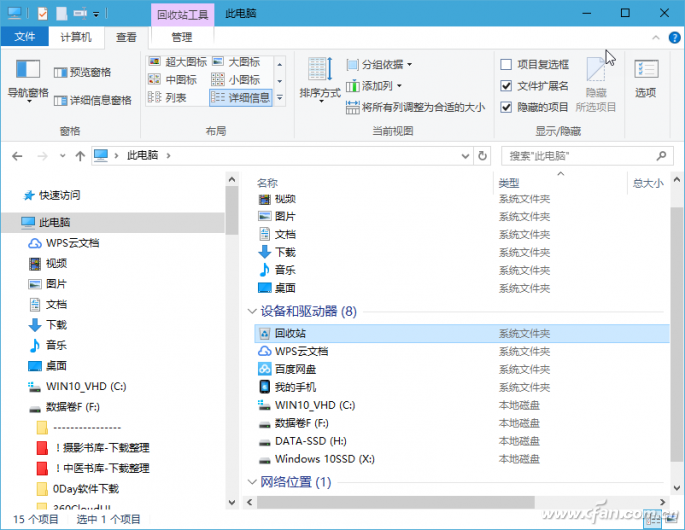
暗示:
如果要删除“此电脑”下的回收站,只需在注册表编辑器中删除上述路径下的{645FF040-5081-101B-9F08-00AA002F954E}项即可。以上技巧适用于Windows 7、Windows 8和Windows 10系统。
2. 将回收站移至系统工具栏
如果您发现“本电脑”中的回收站访问不方便,也可以尝试将其移至任务栏。也许您可以尝试右键单击将回收站固定到任务栏,但此方法不起作用。不过,以下提示可以解决这个问题。有两种解决方案。
第一种方法:右键单击任务栏空白处,选择“工具栏新建工具栏”命令。在“新建工具栏文件夹选择”对话框中,输入以下文件夹地址并按Enter:
%UserProfile%AppDataRoamingMicrosoftInternet Explorer快速启动
之后,工具栏上将出现“快速启动”菜单。现在将桌面上的“回收站”图标拖到“快速启动”菜单图标上,从而在此菜单中创建“回收站”选项(图3)。
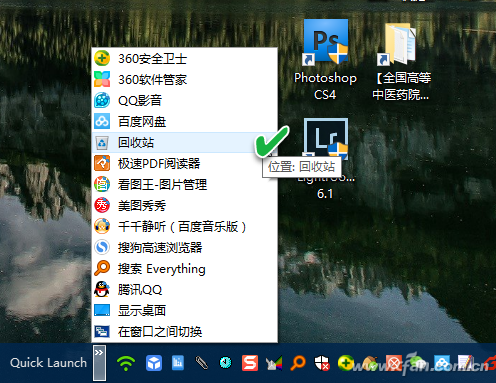
第二种方法:右键单击任务栏上的空白处以解锁任务栏。在桌面上新建一个文件夹,并将其重命名为“回收站”,然后将桌面上的回收站图标拖到该文件夹中,然后松开鼠标,直至看到提示创建回收站链接(图4)。

之后,将此“回收站”文件夹复制到系统“文档”文件夹中。右键单击系统任务栏上的空白区域,然后选择“工具栏新建工具栏”。在“新建工具栏”窗口中,从“文档”文件夹中找到之前创建的“回收站”文件夹(图5)。
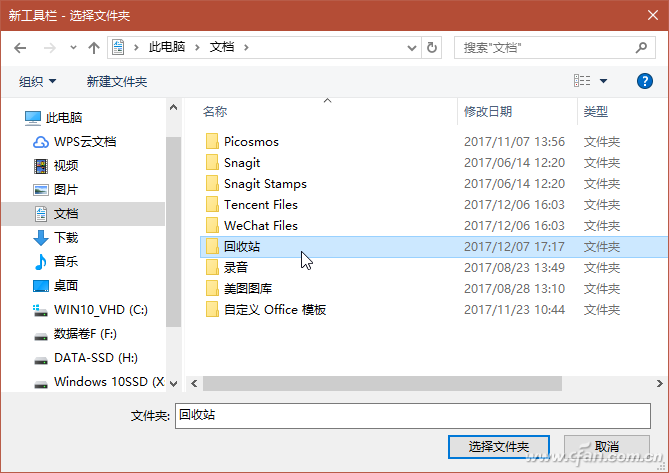
最后,您可以通过工具栏上的“回收站”弹出菜单来使用“回收站”(图6)。设置完成后,删除桌面上的回收站文件夹。
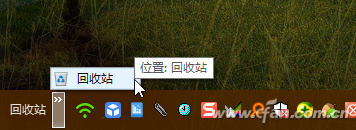
上面添加的回收站文件夹图标位于任务栏的右侧。如果要将其移至左侧,请左键单击分隔线并将其向左拖动,直到任务栏上的固定图标上下颠倒。以前固定的图标会自动移动到右侧,将回收站放置在任务栏的左侧。所有操作完成后锁定任务栏。
将回收站移出桌面后,您可以将回收站从桌面中删除。具体方法:进入系统“设置个性化主题桌面图标设置”,在桌面图标设置窗口中,取消勾选并确认“回收站”选项前面的(图7)。
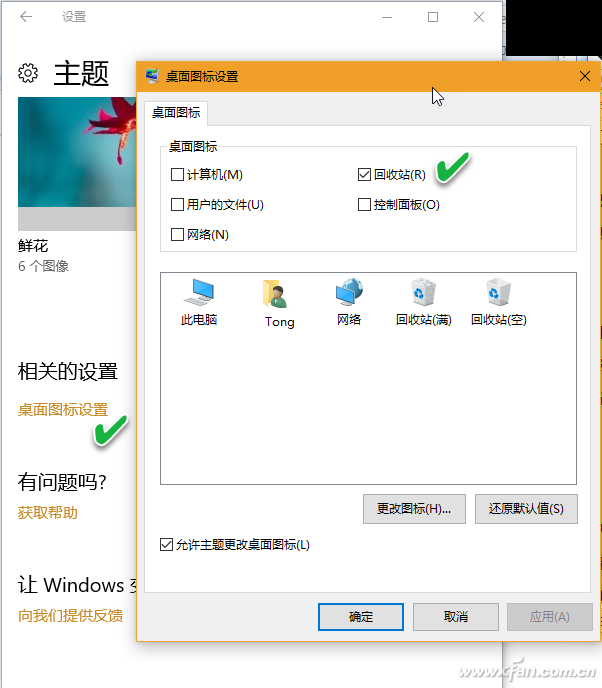
另外,我们还可以通过系统“存储”设置中的“更改释放空间的方式”,打开“删除放置在回收站超过30天的文件”选项开关,并将系统设置为自动清理回收站(图8)。
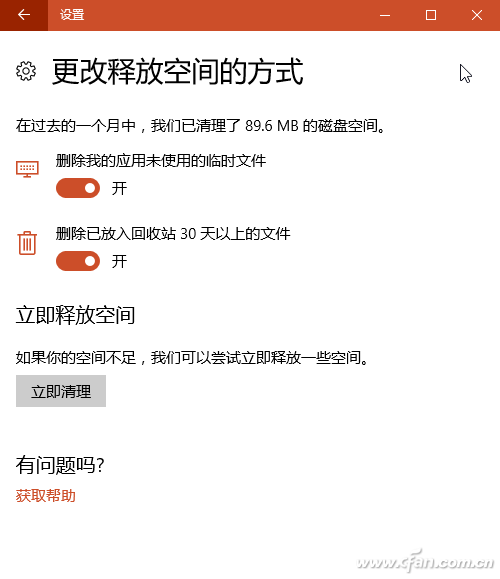
3. 将回收站图标移至系统托盘
回收站还可以进一步放入系统托盘区域,这是通过软件MinBin实现的。 MinBin 可用于从系统托盘打开、清空或访问回收站(图9)。
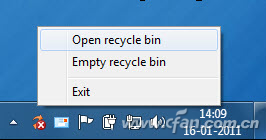
下载并运行这个免费的便携式软件,它的图标将缩小在系统托盘中。要清空回收站,只需双击该图标即可。将程序的快捷方式添加到系统启动文件夹中,以便每次启动Windows 时它都会自动运行。 MinBin 允许用户选择自己的图标。如果删除文件夹中的empty.ico和full.ico文件,您将获得不同的图标。用户还可以用自己的图标替换它们。








